Miten löytää Creative Commons-aineistoja Creative Commons-Hakuportaalin avulla
jotta Creative Commons-aineistojen löytäminen olisi mahdollisimman helppoa, Creative Commons isännöi CC-Hakuportaalia verkkosivuillaan. Kaikkiin CC-lisensseihin sisältyvän metatiedon avulla hakuportaali voi palauttaa hakutuloksia hakusanojen ja haluamasi käyttötavan perusteella useilta verkkosivustoilta.
tämä opas luotiin auttamaan opettajia, opiskelijoita ja opetussuunnitelman yksiköitä löytämään CC-lisensoitua materiaalia CC-Hakuportaalin avulla. Se on yksi osa koulutussektorin CC – tietopakettia. On suositeltavaa, että luet ensin information guide ‘ mikä on Creative Commons?”yksinkertainen ja hyödyllinen johdatus CC.
Creative Commons-hakuportaali ei ole ainoa tapa etsiä CC-aineistoa. Voit myös käyttää Googlea tai mennä suoraan sivustoille, joilla on etsimäsi tyyppinen CC-materiaali.
tietoja Googlen käytöstä on kohdassa “Kuinka löytää Creative Commons-materiaalia Googlen avulla”.
luettelon sivustoista, jotka isännöivät CC-materiaalia, Katso: tämä wiki Sisältöhakemistoista ja Smartcopyingin oer-luettelosta.
CC-materiaalien löytäminen Creative Commons-Hakuportaalin avulla
alla on vaiheittainen opas CC-Hakuportaalin hakutyökalujen käyttöön Creative Commons-lisensseillä julkaistun sisällön löytämiseksi. CC-Hakuportaalin avulla käyttäjät voivat palauttaa hyvin tarkkoja tuloksia useista lähteistä. Lukemalla Creative Commons-lisenssillä lisensoidun sisällön digitaalisiin tiedostoihin upotetut metatiedot hakuportaali voi löytää sisältöä, joka on saatavilla tietyntyyppisiin käyttötarkoituksiin, mukaan lukien kaupalliseen uudelleenkäyttöön tarkoitetut teokset ja remiksattavat teokset. Rajoittamalla haun tiettyihin sivustoihin, jotka sisältävät vain yhdenlaista sisältöä (esim.videoita, valokuvia tai musiikkia), CC-Hakuportaalin avulla voit myös etsiä tietyntyyppistä materiaalia. Tämä voi antaa sille etulyöntiaseman verrattuna Googlen tarjoamiin CC-hakutyökaluihin.
ennen haun aloittamista on tärkeää pohtia, miten haluat käyttää mitä tahansa CC-materiaalia. Tämä johtuu siitä, että eri CC-lisensseillä voi tehdä erilaisia asioita. Tieto siitä, mitä materiaalilla haluaa tehdä, auttaa sinua valitsemaan käyttöösi sopivan ajokortin.
Vaihe 1. Aloita CC-haku
Creative Commons-Hakuportaaliin pääsee kahdella tavalla. Voit käyttää sitä suoraan kirjoittamalla http://search.creativecommons.org verkkoselaimesi osoiteriville. Vaihtoehtoisesti, voit saada sen klikkaamalla “Etsi CC kuvia” yläreunassa sivun.
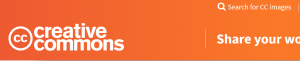
Vaihe 2. Valitse oikea lisenssi siihen, mitä haluat tehdä
suodattaaksesi materiaalia sen käyttötavan mukaan, siirry hakupalkin alle kahteen vaihtoehtoon otsikolla “I want something I can”. Tämä antaa sinulle kaksi vaihtoehtoa “haluan jotain, jota voin käyttää kaupallisesti” ja “haluan jotain, jota voin muokata tai mukauttaa”.
molemmat vaihtoehdot valitaan automaattisesti, mutta sinun tulisi säätää nämä valinnat vastaamaan käyttöösi sopivia vaihtoehtoja. Voit valita yhden, molemmat tai ei mitään laatikot.
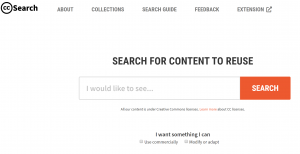
jos valitset esimerkiksi “käytä kaupallisesti”, hakukone sulkee sisällön pois lisenssillä, joka kieltää kaupallisen käytön (eli sisältää ei-kaupallisen termin). Vastaavasti valitsemalla “Muokkaa tai sopeuta” jätetään pois tulokset, joita et voi muuttaa (ts.Ei johdannaistöitä-lisenssillä).
jos valitset molemmat vaihtoehdot, vain laajimpien CC-lisenssien mukaiset tulokset, sekä nimeäminen että jako-osuus, palautetaan. Jos et valitse kumpaakaan ruuduista, saat materiaalia kaikkien CC-lisenssien alle.
alla olevasta taulukosta käy ilmi, miten kukin vaihtoehto suodattaa aineiston lisenssillä:
| Suodatusvalinnat | |||||
| Ei | käyttö kaupallisiin tarkoituksiin | työ voin muokata, mukauttaa tai rakentaa | molempia | ||
| tulokset lisenssillä | Kyllä | Kyllä | Kyllä | Kyllä | |
| BY-NC | Kyllä | ei | Kyllä | ei | |
| BY-ND | Kyllä | Kyllä | ei | ei | |
| BY-SA | Kyllä | Kyllä | Kyllä | Kyllä | |
| BY-NC-SA | Kyllä | ei | Kyllä | ei | |
| Kyllä | ei | ei | ei | ||
Vaihe 3. Käynnissä haku
nyt kun olet valinnut lisenssityypin, voit syöttää tarkennetun haun avainsanat hakukenttään ja painaa “haku”. Tulokset näkyvät tulossivulla.
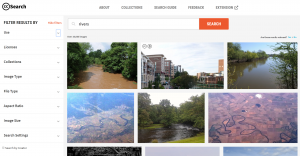
Vaihe 4. Hakutulosten suodattaminen
hakutulossivulla voit suodattaa tuloksesi edelleen. Tulossivun vasemmalla puolella on erilaisia pudotusvalikoita, joissa voit suodattaa tuloksesi:
- käytä
- lisenssit
- kokoelmat
- kuvatyyppi
- Tiedostotyyppi
- kuvasuhde
- kuvakoko
- Hakuasetukset
esimerkki
suoritat jokijärjestelmiä koskevaa Luokkaprojektia. Oppilaita vaaditaan tekemään video valitsemastaan jokijärjestelmästä. Jotta auttaa opiskelijoita tässä tehtävässä, valmistelet kurssin paketti, joka sisältää näyte kuvia opiskelijoiden käytettäväksi.
haluat suorittaa haun KURSSIPAKKAUKSEEN sisällytettävistä CC-kuvista. Tätä varten tarvitaan:
1. Siirry Creative Commons-Hakuportaaliin.
2. Koska projekti on suunniteltu luokkahuonekäyttöön, ei ole tarvetta sulkea pois ei-kaupallista sisältöä. On kuitenkin todennäköistä, että opiskelijat haluavat muokata kuvia, joten sinun täytyy rajoittaa hakua teoksia, joita voidaan mukauttaa tai muokata.
3. Anna ‘joet’ osaksi Creative Commons-Hakuportaalin kyselykenttään.
hakusi palauttaa joukon kuvia, jotka ovat juuri sellaisia kuvia, joita olet etsinyt. Voit lisätä ne kurssipakkaukseesi sekä asianmukaiset nimeämistiedot. Lisätietoja CC-materiaalin määrittämisestä on kohdassa “Creative Commons-materiaalin määritys”.
Download
Leave a Reply